¿Sigues recibiendo el error "Error en la sincronización de hora" mientras sincronizas el reloj con un servidor de hora en Windows 11 o 10? Hay varias razones por las que esto sucede.
Podría ser un problema con el servicio de hora de Windows, un servidor de hora sobrecargado o un problema con su conexión a Internet. Esta guía de solución de problemas le enseñará varias formas de solucionarlo en una computadora con Windows.
Reinicie el servicio de hora de Windows
Windows Time es el servicio en segundo plano que gestiona la sincronización horaria en los sistemas operativos Windows. Es susceptible a fallos inesperados, así que reinícialo a través de la consola de Servicios y comprueba si eso ayuda.
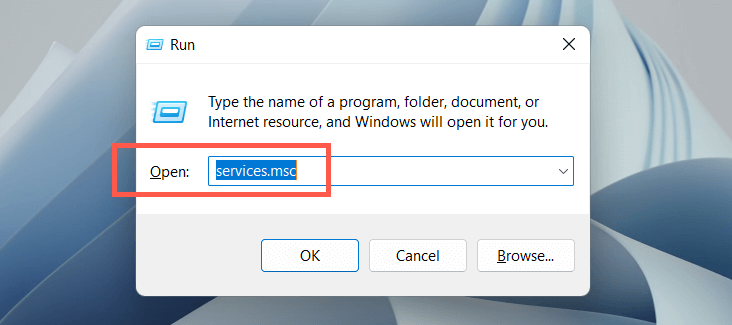

Modificar las propiedades del servicio de hora de Windows
Si el error "Error de sincronización de hora" en Windows persiste, realice los siguientes ajustes en las propiedades del servicio de hora de Windows. Para hacer eso:



Activar/desactivar el cronometraje automático
Deshabilitar y volver a habilitar la función de control automático de la hora en Windows corrige los errores de sincronización de la hora la mayor parte del tiempo. Para hacer eso:
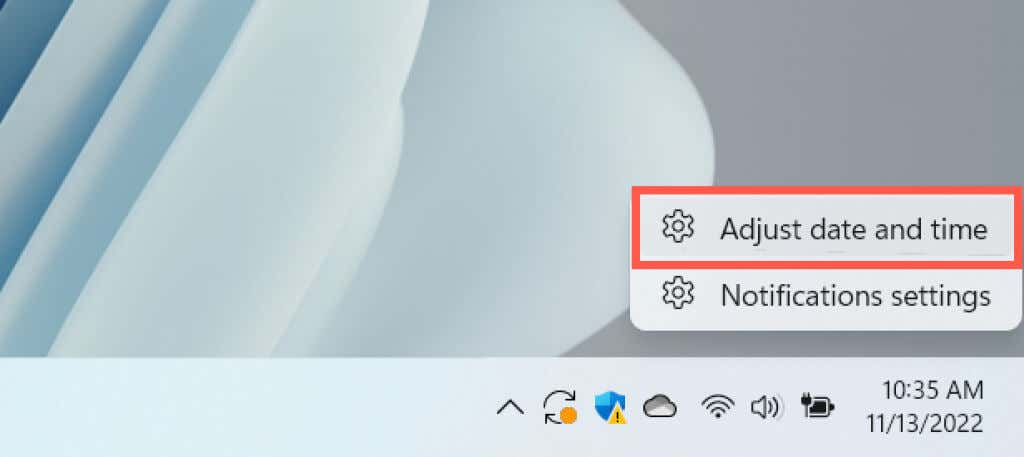
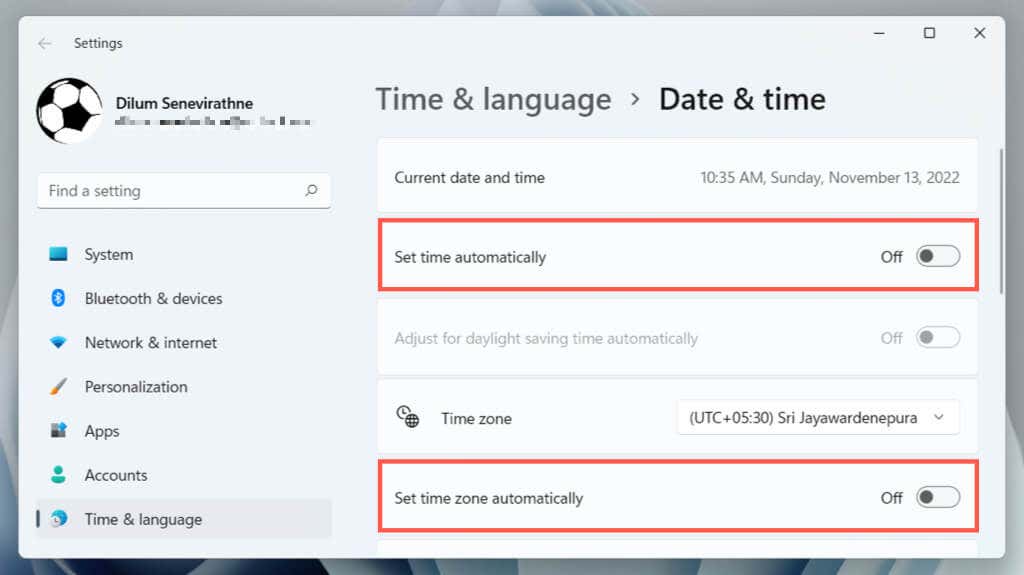
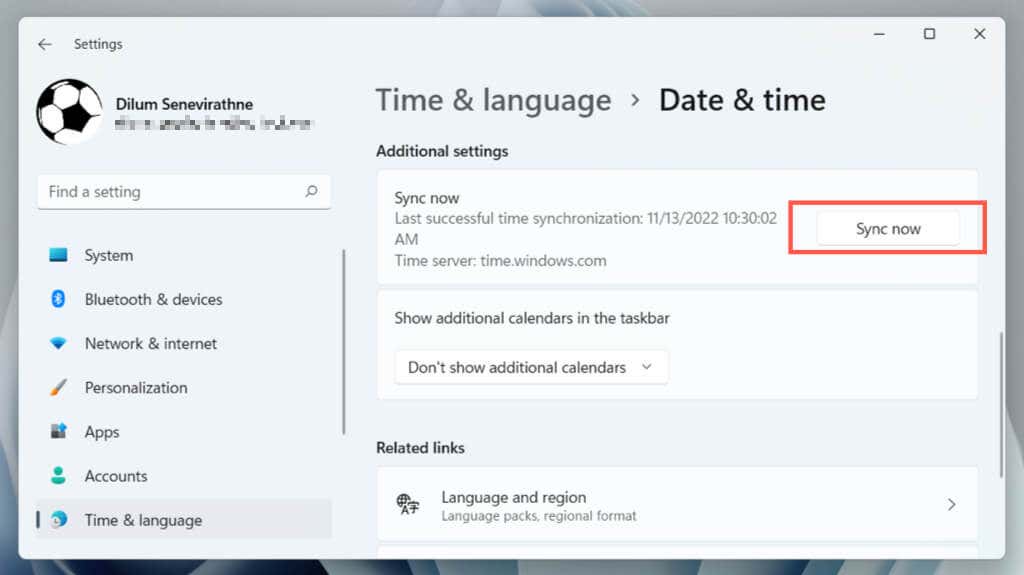
Reinicie su computadora
Las funciones principales de Windows no funcionan correctamente si no reinicias tu computadora con frecuencia. Si el "Error de sincronización de hora" persiste, abra el menú Inicioy seleccione Encendido>Reiniciar. Si ves una opción Actualizar y reiniciar, selecciónala.
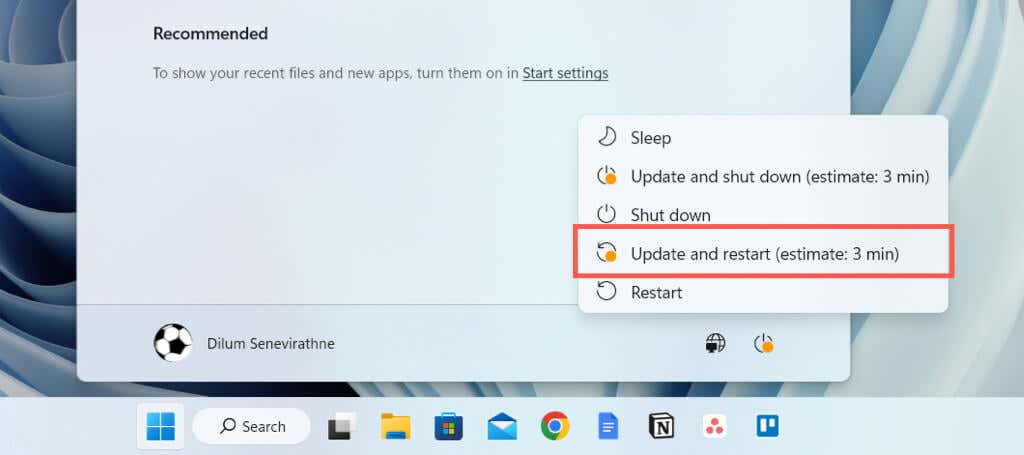
Solucionar problemas de conexión de red
Si ve un mensaje de error extendido que dice algo como “Error en la sincronización de hora. Verifique la conectividad de la red y vuelva a intentarlo; probablemente tenga algo que ver con su Internet.
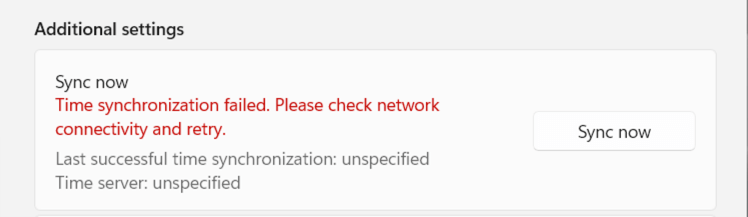
Aquí hay varias cosas que puedes intentar para solucionar el problema:
Elija un servidor de hora diferente
De forma predeterminada, Windows 10 y 11 se sincronizan con el servidor horario de Microsoft en time.windows.com. Cambiar al servidor alternativo time.nist.gov podría resolver el error "Error de sincronización de hora". Debes utilizar el subprograma de fecha y hora del Panel de control para ello.

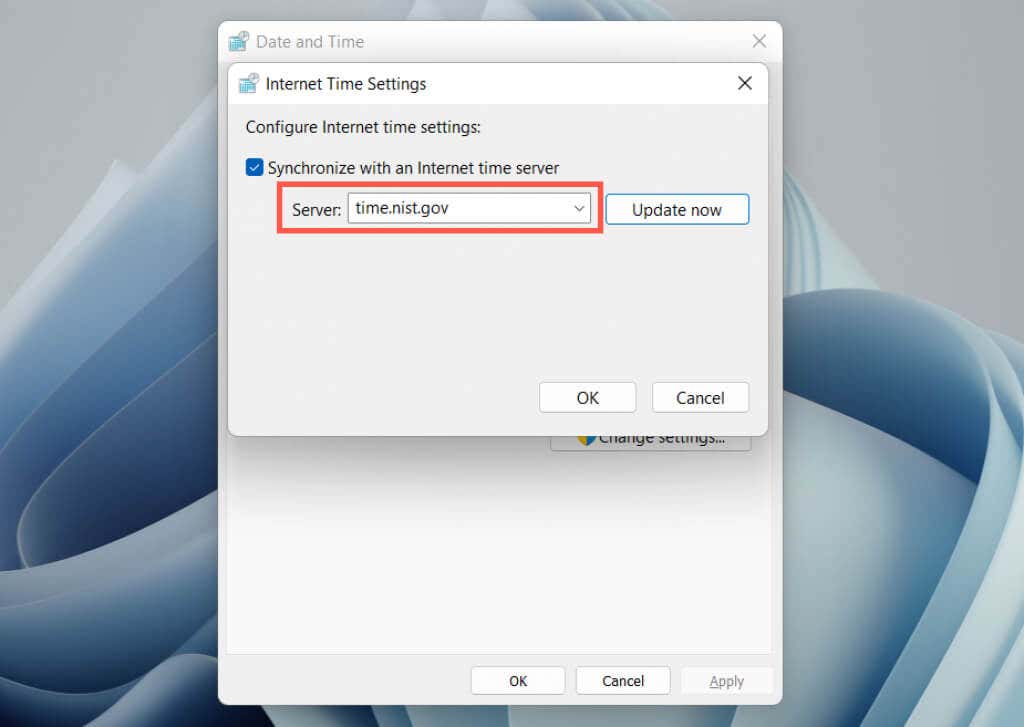
Agregar un servidor de hora diferente
.Es posible agregar servidores de hora adicionales a Windows a través del Editor del Registro. Servidores NTP (Protocolo de tiempo de red) populares incluyen:
Haga una copia de seguridad del registro del sistema de Windows, y luego:
HKEY_LOCAL_MACHINE\SOFTWARE\Microsoft\Windows\CurrentVersion\DateTime\Servers

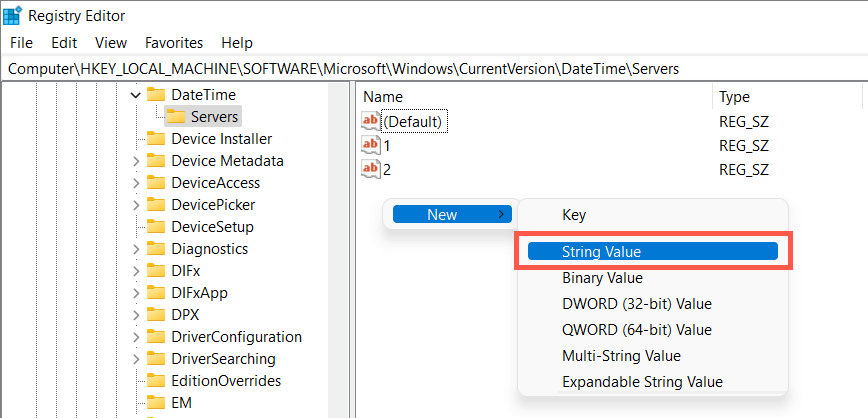
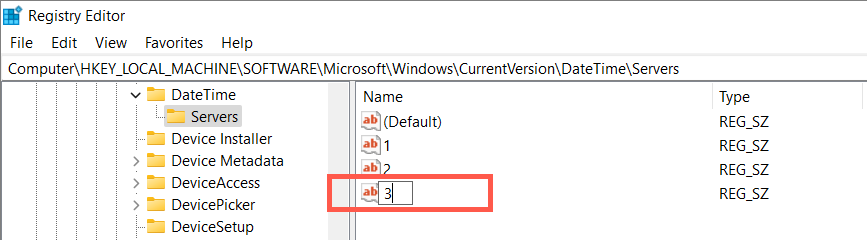
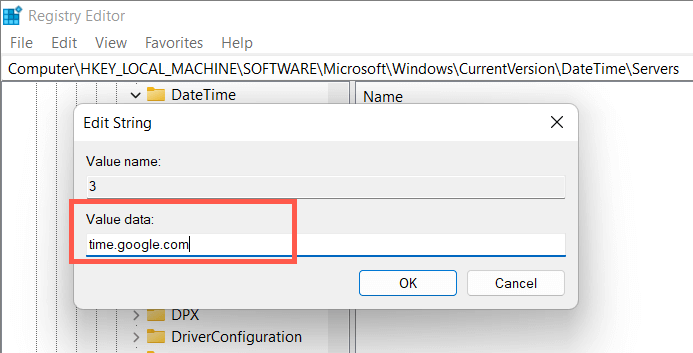
Sincronizar la hora a través del símbolo del sistema
A continuación, cancele el registro y vuelva a registrar el servicio de hora de Windows, luego sincronice la hora a través de la consola del símbolo del sistema. Para hacer eso:
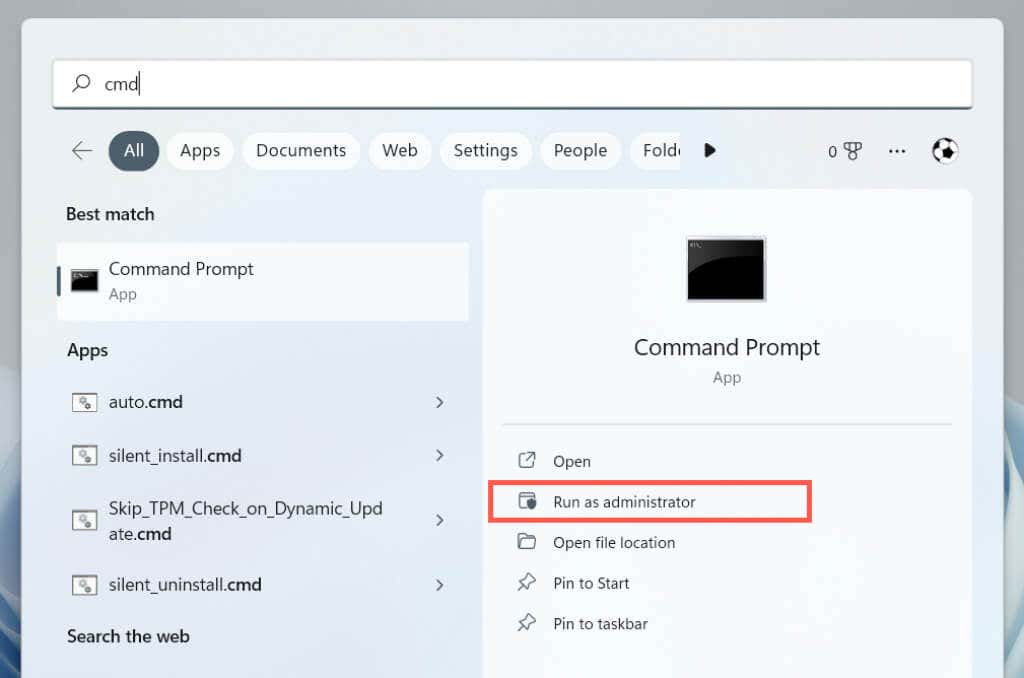
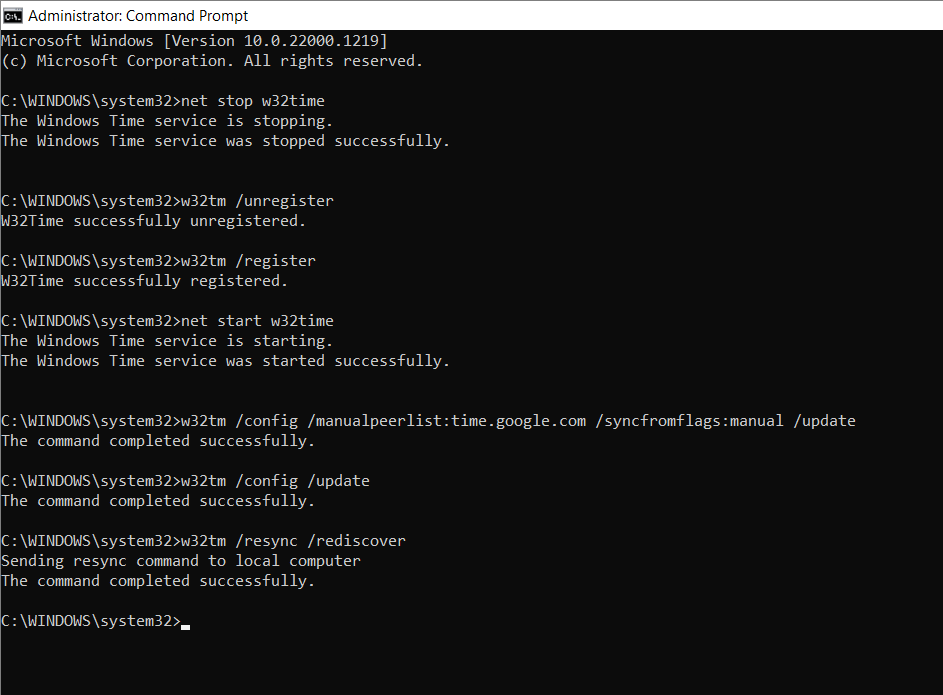
Permitir sincronización de tiempo en el firewall
Si utiliza un firewall de red de terceros en su computadora, desinstálelo y vuelva al Firewall de Windows o permita el puerto UDP 123 (necesario para sincronizar la hora). Consulte la documentación en línea del firewall o las preguntas frecuentes sobre cómo hacerlo..
Si el problema ocurre a través del Firewall de Windows, aquí se explica cómo crear reglas de entrada y salida asegurarse de que no haya restricciones de red en el flujo de paquetes NTP:


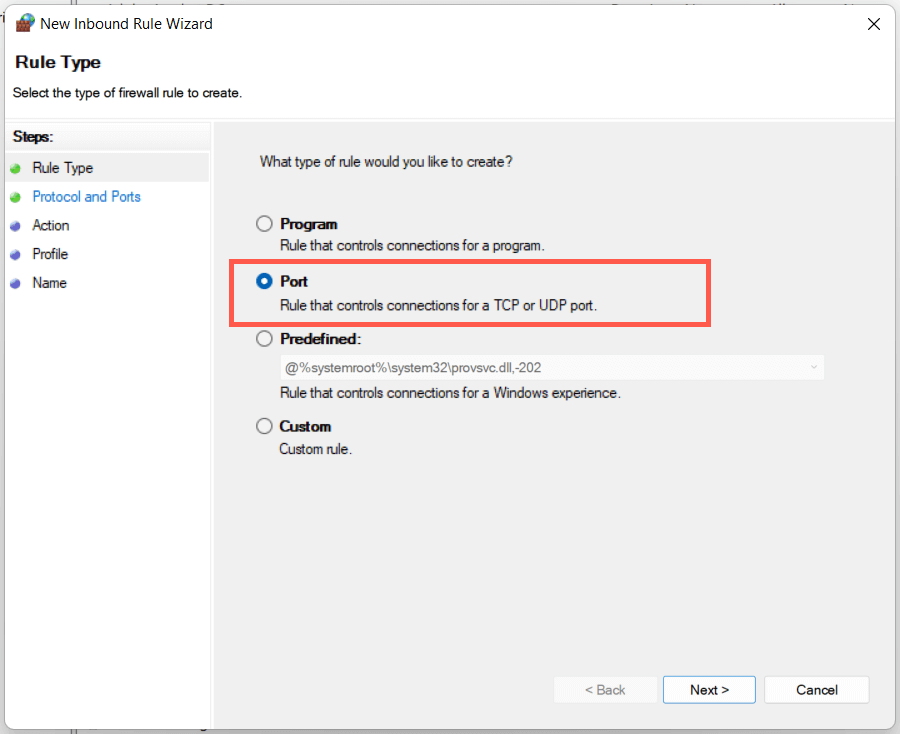
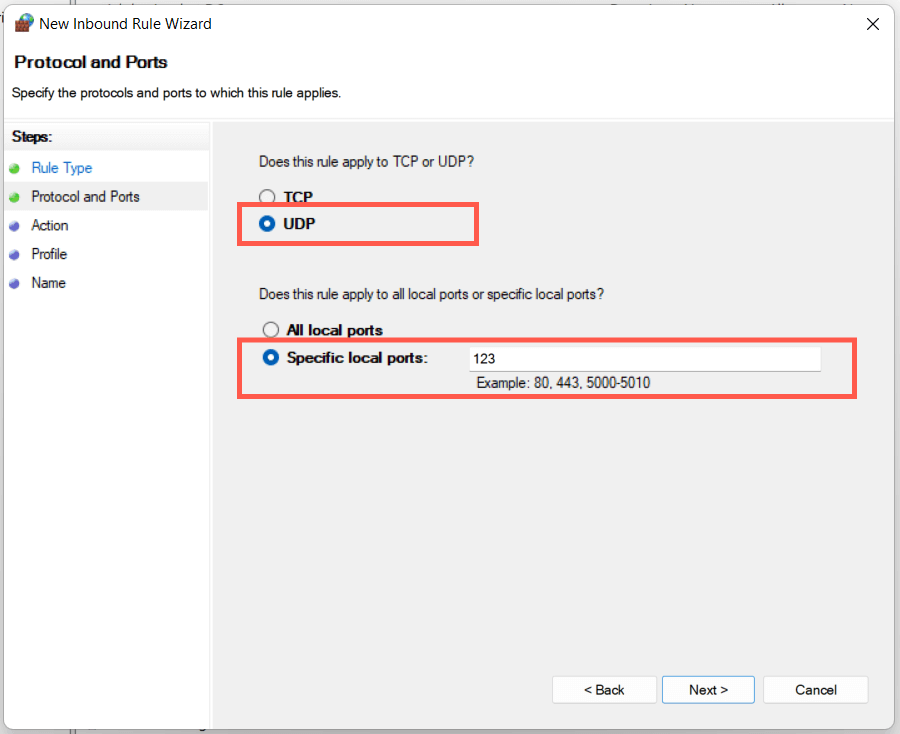
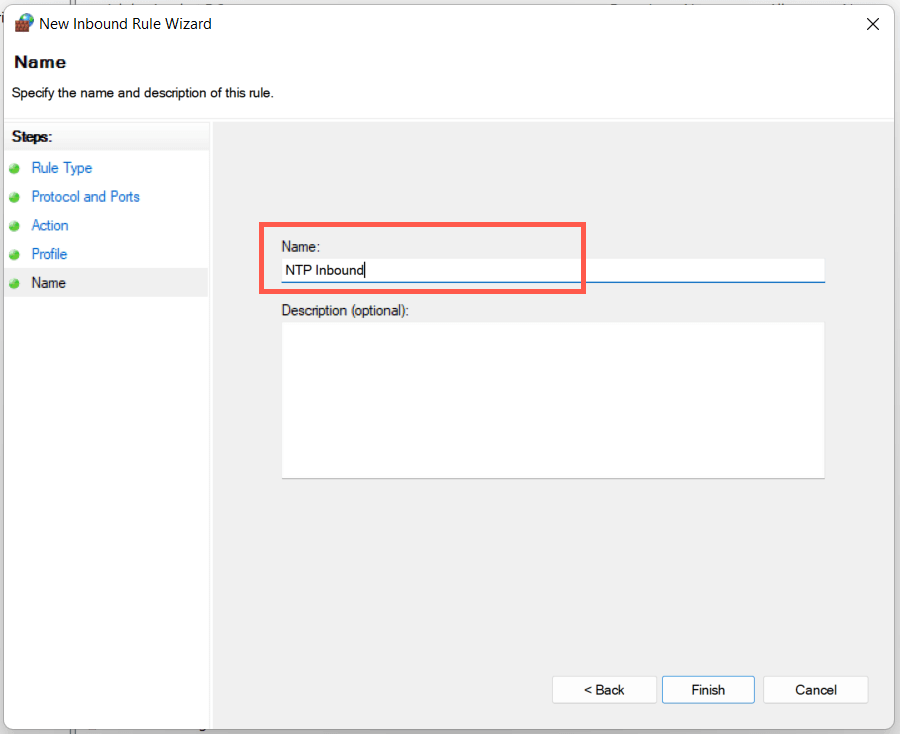
Desactivar VPN y Proxies
VPN (redes privadas virtuales) y servidores proxy son otra razón por la que Windows podría tener dificultades para sincronizar la hora con un servidor de hora. Intente desactivarlos.
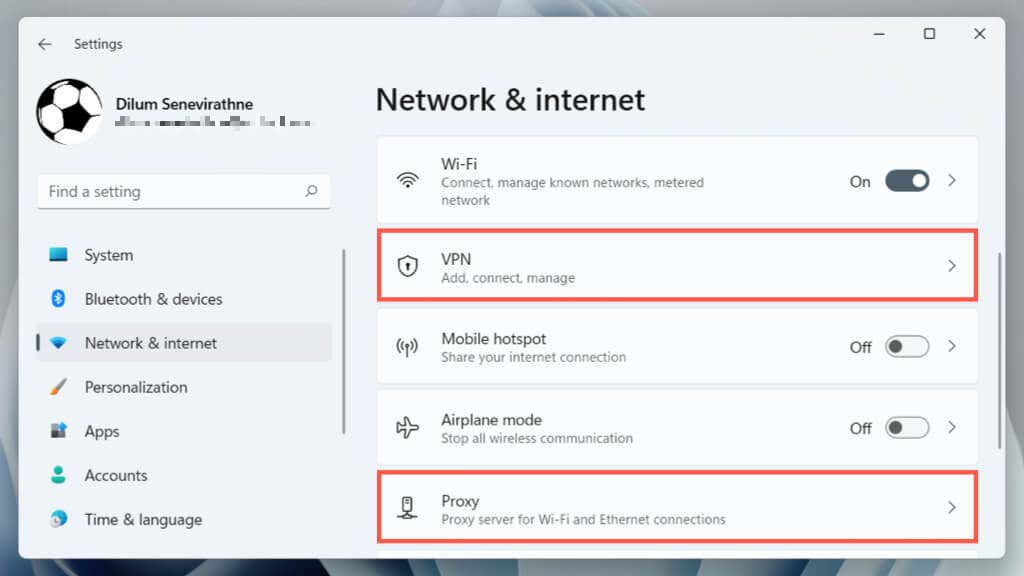
Ejecutar un escaneo SFC
Ejecute el Comprobador de archivos del sistema (SFC) en Windows para corregir errores de sincronización horaria que surgen de archivos del sistema corruptos. Para hacer eso:
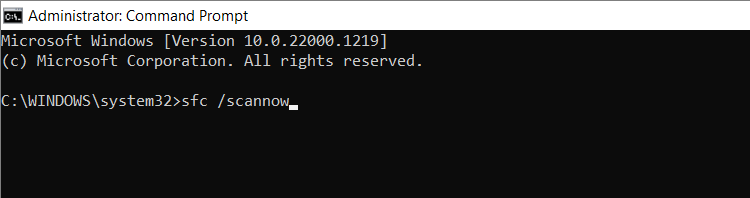
Escanee en busca de malware en su computadora
El software malicioso a menudo secuestra funciones críticas de Windows. Si el error "Error de sincronización de hora" persiste o tiene problemas para realizar cualquiera de las correcciones anteriores, debe ejecutar un análisis exhaustivo en busca de malware.
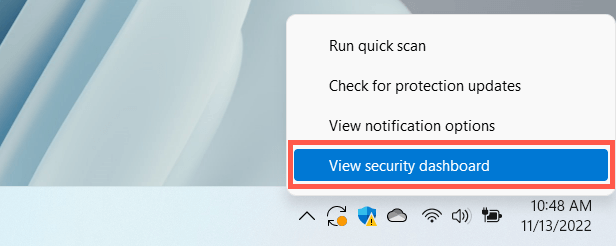


Es mejor ejecutar un análisis adicional con una utilidad de eliminación de malware de terceros. Por ejemplo, la versión gratuita de Malwarebytes es más que adecuada en detectar y eliminar malware rebelde.
La sincronización horaria es un éxito
Corregir el error "Error de sincronización de hora" en Windows es crucial ya que una hora incorrecta a menudo genera complicaciones con actualizacion de Windows y otras funcionalidades y programas que dependen de la red. También afecta negativamente a la seguridad del sistema.
Simplemente siga las soluciones anteriores y podrá deshacerse de él. Si el problema persiste, considere restablecer su Windows 11 o 10 instalación a los valores predeterminados de fábrica.
.